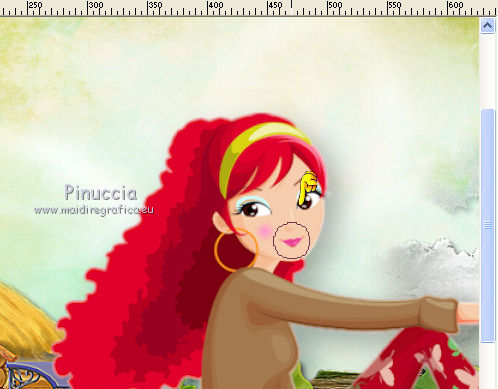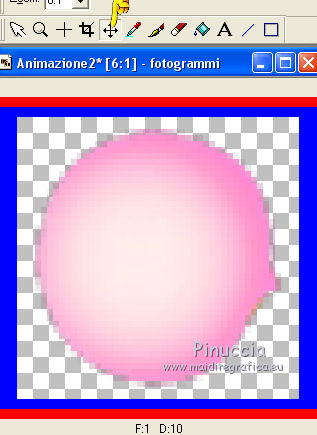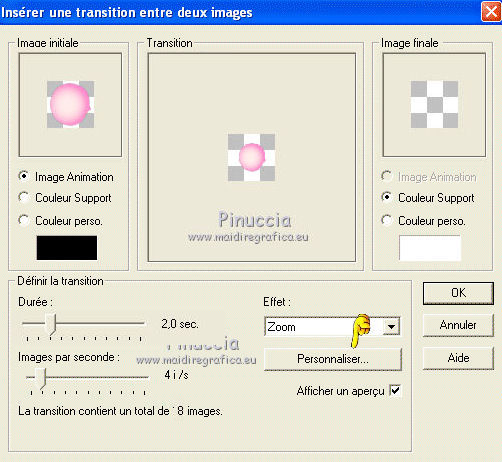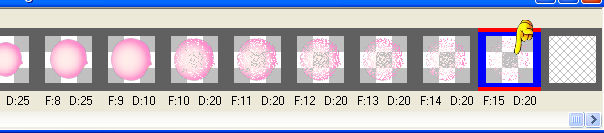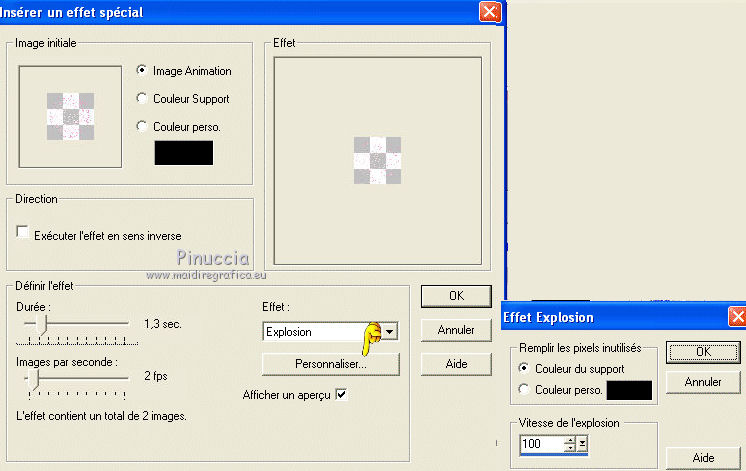|
CHEWING GUM


Merci Aura pour l'invitation à traduire tes tutoriels.

Le tutoriel a été traduit avec PSPX2, mais il peut également être exécuté avec les autres versions.
Suivant la version utilisée, vous pouvez obtenir des résultats différents.
Depuis la version X4, la fonction Image>Miroir a été remplacée par Image>Renverser horizontalement,
et Image>Renverser avec Image>Renverser verticalement.
Dans les versions X5 et X6, les fonctions ont été améliorées par la mise à disposition du menu Objets.
Avec la nouvelle version X7 nous avons encore Miroir et Renverser, mais avec nouvelles différences.
Consulter, si vouz voulez, mes notes ici
Certaines dénominations ont changées entre les versions de PSP.
Les plus frequentes différences:

 Vos versions Vos versions
Nécessaire pour réaliser ce tutoriel:
Tubes à choix
Le reste du matériel ici
Pour les tubes des mes versions merci Graph Sabine

Ouvrir le masque dans PSP et le minimiser avec le reste du matériel.
1. Ouvrir une nouvelle image transparente 900 x 700 pixels.
Sélections>Sélectionner tout.
Ouvrir l'image en jpg - Édition>Copier.
Revenir sur votre travail et Édition>Coller dans la sélection.
Sélections>Désélectionner tout.
Effets>Effets de bords>Accentuer davantage.
Placer en avant plan la couleur blanche #ffffff.
Calques>Nouveau calque raster.
Remplir  le calque avec la couleur blanche. le calque avec la couleur blanche.
2. Calques>Nouveau calque de masque>A partir d'une image.
Ouvrir le menu deroulant sous la fenêtre d'origine et vous verrez la liste des images ouvertes.
Sélectionner le masque Narah_Mask-1593.

Calques>Fusionner>Fusionner le groupe.
Réglage>Flou>Flou gaussien - rayon 10.

Image>Ajouter des bordures, 5 pixels, symétrique, couleur #ffffff.
Image>Ajouter des bordures, 30 pixels, symétrique, couleur foncée.
Image>Ajouter des bordures, 2 pixels, symétrique, couleur #ffffff.
Sélections>Sélectionner tout.
Sélections>Modifier>Contracter - 37 pixels.
Sélections>Inverser.
Sélections>Transformer la sélection en calque.
Sélections>Inverser.
Effets>Effets 3D>Découpe, couleur noire.

Sélections>Désélectionner tout.
3. Vous positionner sur le calque d'arrière plan.
Copier/Coller comme nouveau calque les tubes à choix.
J'ai ajouter les éléments 1-2-3-4-5.
Sur chaque calque: Effets>Effets de bords>Accentuer
et un Effet Ombre portée, à choix.
Pour moi
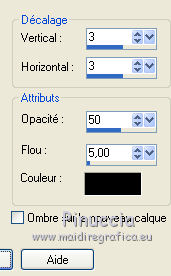
Positionner  les tubes à votre goût. les tubes à votre goût.
Pour moi

4. Ouvrir le tube principal - Édition>Copier.
Revenir sur votre travail et Édition>Coller comme nouveau calque.
Effets>Effets 3D>Ombre portée, à choix.
Calques>Dupliquer.
Renommer les calques tube1 et tube2.
Maintenant, vous devez faire cette étape ou sur le calque tube 1 ou sur le calque tube 2,
selon que le tube a une bouche fermée ou semi-ouverte.
Dans mon cas, le tube a la bouche fermée, je vais donc travailler sur le calque Tube 2.
Activer l'outil Pinceau déformant 
cliquer sur Agrandir ou sur Contracter, selon la bouche de votre tube,
choisir une taille qui couvre les lèvres

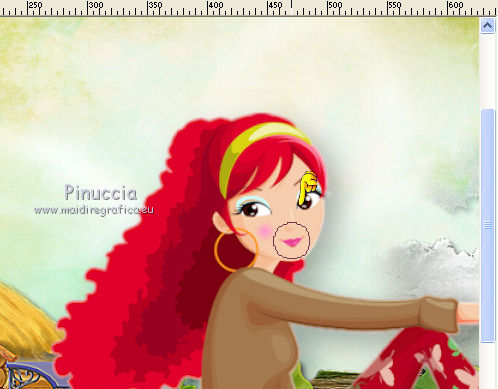
Cliquer sur les lèvres une ou deux fois jusqu'à ce que les lèvres soient séparées.
Si vous n'aimez pas l'effet, allez sur Édition>Annuler et répéter.
Si le tube a la bouche ouverte, travaillez sur le calque tube 1,
cette fois placer le pinceau déformant sur Contracter (voir la version au bas du tutoriel).

Ouvrir l'image "gomma" - Édition>Copier.
Revenir sur votre travail et Édition>Coller comme nouveau calque.
Redimensionner, si necessaire,
et positionner  la gomme sur les lèvres du tube. la gomme sur les lèvres du tube.
Signer votre travail sur un nouveau calque.
5. Vous positionner sur le calque du chewing gum.
Édition>Copier.
Ouvrir et Édition>Coller>Coller comme nouvelle animation.
Avec l'outil Déplacement, positionner la gomme au centre
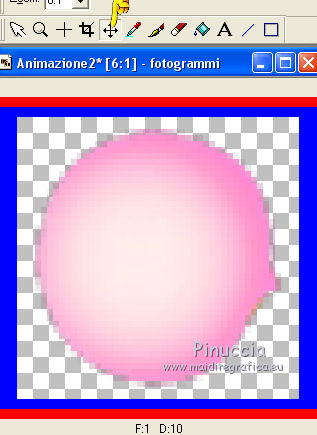
6. Animation>Inserer une transition entre images
Sélectionner Zoom avec ces réglages et cliquer sur Personnalisé
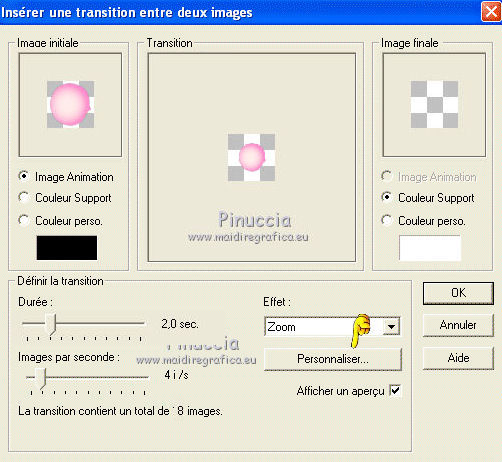 
Et vous aurez une animation composée de 9 images.
Édition>Sélectionner tout.
Animation>Inverser les images.
Édition>Désélectionner tout.
Cliquer sur l'image 9 (seulement cette image est sélectionnée et a le cadre blue)

Répéter Animation>Inserer une transition entre images, cette fois sélectionner Dissolvenza

Et maintenant votre animation sera composée de 15 images.
Cliquer sur l'image 15
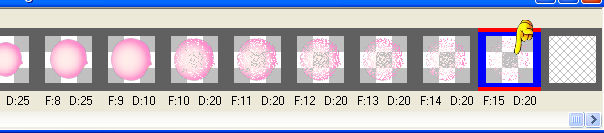
Insérer un effet sur une image, et sélectionner Explosion
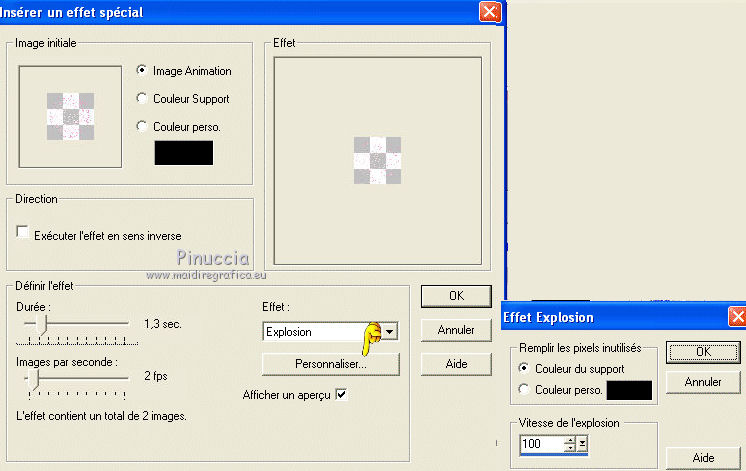 
Et maintenant votre animation est composée de 17 images.
Cliquer sur l'image 17 et presser CANC sur le clavier.
Et enfin votre animation est composée de 16 images.
Cliquer sur la première image et Édition>Sélectionner tout.
7. Revenir sur PSP.
Fermer le calque du tube avec le lèvres ouverte et le calque du chewing gum.
Édition>Copie Spéciale>Copier avec fusion.
Revenir sur Animation Shop et Édition>Coller comme nouvelle animation.
Édition>Dupliquer ou cliquer sur l'icone Dupliquer

jusqu'à obtenir une animation composée de 16 images.
Cliquer sur la première image et Édition>Sélectionner tout.
Activer l'animation du chewing gum, que vous avez déjà sélectionnée.
Édition>Copier.
Revenir sur votre travail et Édition>Coller>Commer dans l'image sélectionnée.
ou cliquer sur l'icône.

Positionner l'image sur la bouche du tube.
Maintenant, si vous voulez, vous pouvez fermer les yeux du tube sur la première image avec le pinceau.
Choisir une couleur près de l'eoil et mettez-la au premier plan.
Activer l'outil pinceau, choisissez la taille appropriée pour fermer l'oeil,
et passez-le sur le yeux.
Contrôler le résultat en cliquant sur Visualiser 
et enregistrer en jpg.
Version avec tube de Graph Sabine (bouche ouverte)

Versions avec les yeux fermés (pas parfaites, mais juste pour vous les montrer)


 Vos versions Vos versions

Nelly


Angela


Corinne

Kalanne

Vous pouvez m'écrire pour n'importe quel problème, ou doute, ou si vous trouvez un link modifié,
ou seulement pour me dire que ce tutoriel vous a plu.
1 Ottobre 2020
|








 le calque avec la couleur blanche.
le calque avec la couleur blanche.


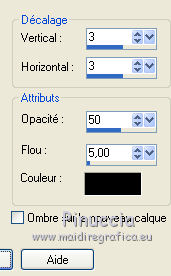
 les tubes à votre goût.
les tubes à votre goût.